Tag-Eigenschaften
Der Modus wirkt unter Berücksichtigung von Offset und Zeitfaktor (Ausnahme “Feder”) und stellt die im Folgenden beschriebenen Effekte zur Verfügung.
Feder
Dieser Effekt bezieht sich nur auf PWG-Animationen. Das Objekt verhält sich dabei so, als wären es mit einer Feder am eigentlichen Animationspunkt aufgehängt. Das Objekt schwingt als z.B. nach. Hiermit lassen sich also sog. Secondary-Motion-Effekt erzeugen: z.B. schwingen Objekte nach.
Hiermit definieren Sie die Effektstärke. Bei 0% wirkt die Feder garnicht (es wirkt also die normale Key-Animation), während mit zunehmenden Werten der Federeffekt immer stärker wird.
Hiermit stellen Sie die Federhärte ein. Je größer die Federhärte, desto kleiner der Nachschwingeffekt und desto größer die Schwingungsfrequenz und umgekehrt.
Eine Federdämpfung beschreibt das Maß der inneren Federreibung. Das bedeutet praktisch: je höher die Dämpfung, desto kleiner ist die Nachschwingzeit, wenn die Animation z.B. einen abrupten Stop verlangt.
Quantisierung
Dieser Effekt ähnelt einer Stop-Motion-Bewegung: anstatt einer harmonischen, gleichmäßigen Bewegung von Key zu Key, springt die Animation im Extremfall - Stärke 100% - sprungartig von Wert zu Wert (ähnlich wie die Key-Interpolation “Stufe” von Key zu Key).
Hiermit kann die komplette Objektanimation - wenn gewünscht inkl. Tag-Parameter - zeitlich um die hier angegebene Bilderzahl verschoben werden, ohne dass Sie in der Zeitleiste auch nur einen Key anfassen müssten.
Ein Wert von z.B. -4 verschiebt die Animation um 4 Bilder nach vorne ("früher").
Der Zeitfaktor staucht oder dehnt alle Animationen des zum Tag gehörigen Objekts ausgehend von Bild 0 abhängig vom hier definierten Prozentwert. Eine 30 Bilder lange Animation wird bei -50% auf 15 Bilder gestaucht, bei 100% auf 60 Bilder ausgedehnt.
Die Stärke definiert, wie ruckartig die Animation erfolgt. Bei größeren Werte läuft die Animation zunehmend langsamer auf den nächsten Keywert zu und springt dann. Bei kleineren Werten fällt die Sprunggröße immer kleiner aus und gleicht immer mehr der normalen Key-Animation.
Hiermit geben Sie die Zeit zwischen den Sprüngen vor. Es handelt sich damit um die Bilderrate der Stop-Motion-Bewegung.
Noise
Der Noise-Effekt rechnet Ihnen kleine - auf Wunsch auch große - Abweichungen/Ungenauigkeiten in Ihre ansonsten oft zu gleichmäßige Animation. Auf welche Art Animation und wie stark der Noise wirken soll, können Sie mit den weiter unten angeordneten Einstellungen definieren.
Hier geben Sie an, wie weit von der ursprünglichen Animation maximal abgewichen werden darf. Da intern Noise-Algorithmen verwendet werden, kommt es zu keinen Sprüngen. Im Gegenteil verlaufen die Animationen stetig und harmonisch bis zu ihren Amplituden. Diese Stärke ist ein allgemeiner Multiplikator für die darunter angeordneten Animationstypen.
Hier kann die Effektstärke für den jeweiligen Animationstyp festgelegt werden. Mit “Attribute” sind all die Animationsspuren des Objekts/Tags gemeint.
Geben Sie hier an, wie schnell sich die Abweichungen ändern. Große Werte ergeben hektisches Zittern, während kleine Werte langsame, pendelnde Abweichungen ergeben.
Passt die aktuelle Zufälligkeit nicht, geben Sie hier einen anderen Wert ein. Details zu Startwerten finden Sie ebenda.
Glätten
In diesem Modus können Sie Animationen glätten. Sollten Sie also Animationen vorliegen haben, die über Gebühr “zittern”, kann in diesem Modus versucht werden, die Animation gleichmäßiger verlaufen zu lassen.
Damit können z.B. lineare Animationen parametrisch am Key abgerundet werden.
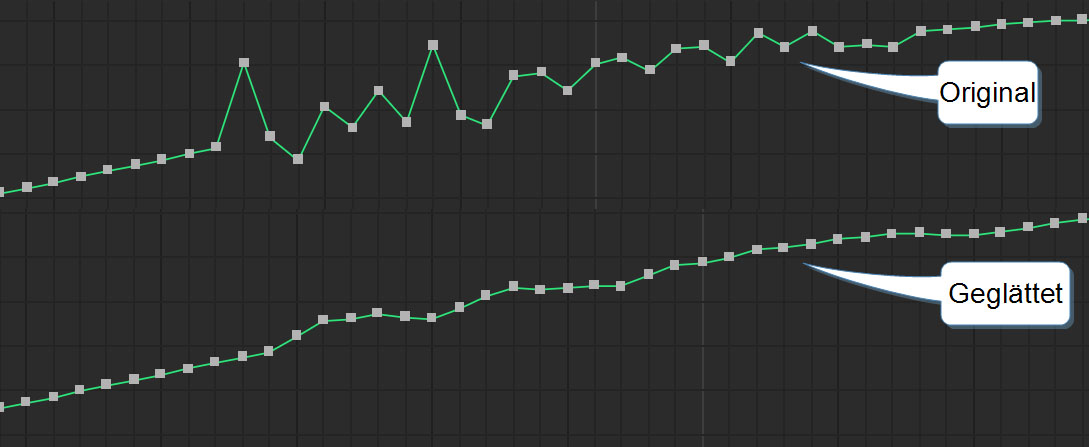 Aus einer zittrigen Animation (oben) kann eine glatterer Verlauf (unten) werden. Die Funktionalität arbeitet analog natürlich auch mit weit voneinander entfernten Keys.
Aus einer zittrigen Animation (oben) kann eine glatterer Verlauf (unten) werden. Die Funktionalität arbeitet analog natürlich auch mit weit voneinander entfernten Keys.
Hiermit regeln Sie die Stärke des Effekts.
Beim Berechnen eines Durchschnittswertes gibt Bereich an, welcher Zeitraum um den aktuellen Zeitpunkt berücksichtigt werden soll (also bei “5” 2 Bilder davor und danach). Je größer der Wert, desto gleichmäßiger und ruhiger wird die Kurve verlaufen. Mit der bei Maske einzustellenden Kurve wird der Einfluss der davor und danach liegenden Werte vom aktuellen Zeitpunkt aus eingestellt.